Adobe Premiere Pro CC 7.1 prináša množstvo vzrušujúcich noviniek, ktoré zlepšujú tvoju pracovnú metódu pri úprave videa. Osobitne nové funkcie týkajúce sa prechodov a efektov ponúkajú viac možností na individuálne prispôsobenie tvojho projektu. V tejto príručke preskúmaš nové funkcie Premiere Pro CC 7.1 a získaš jasný návod krok za krokom, ako ich efektívne využiť.
Najdôležitejšie poznatky
- Úvod nových funkcií prechodov v Premiere Pro CC 7.1
- Možnosti prispôsobenia názvov klipov a efektov
- Zlepšenia v zobrazení časového kódu a funkcie resetovania nastavení efektov
Návod krok za krokom
1. Nájdite nový efekt „Názov klipu“
Najprv otvoríte Premiere Pro CC a prejdete do panela efektov. Tu hľadáte efekt „Názov klipu“. Tento nájdete medzi videoefektmi. Kliknite na kategóriu „Videoefekty“, aby ste efekt aplikovali na svoj požadovaný klip.
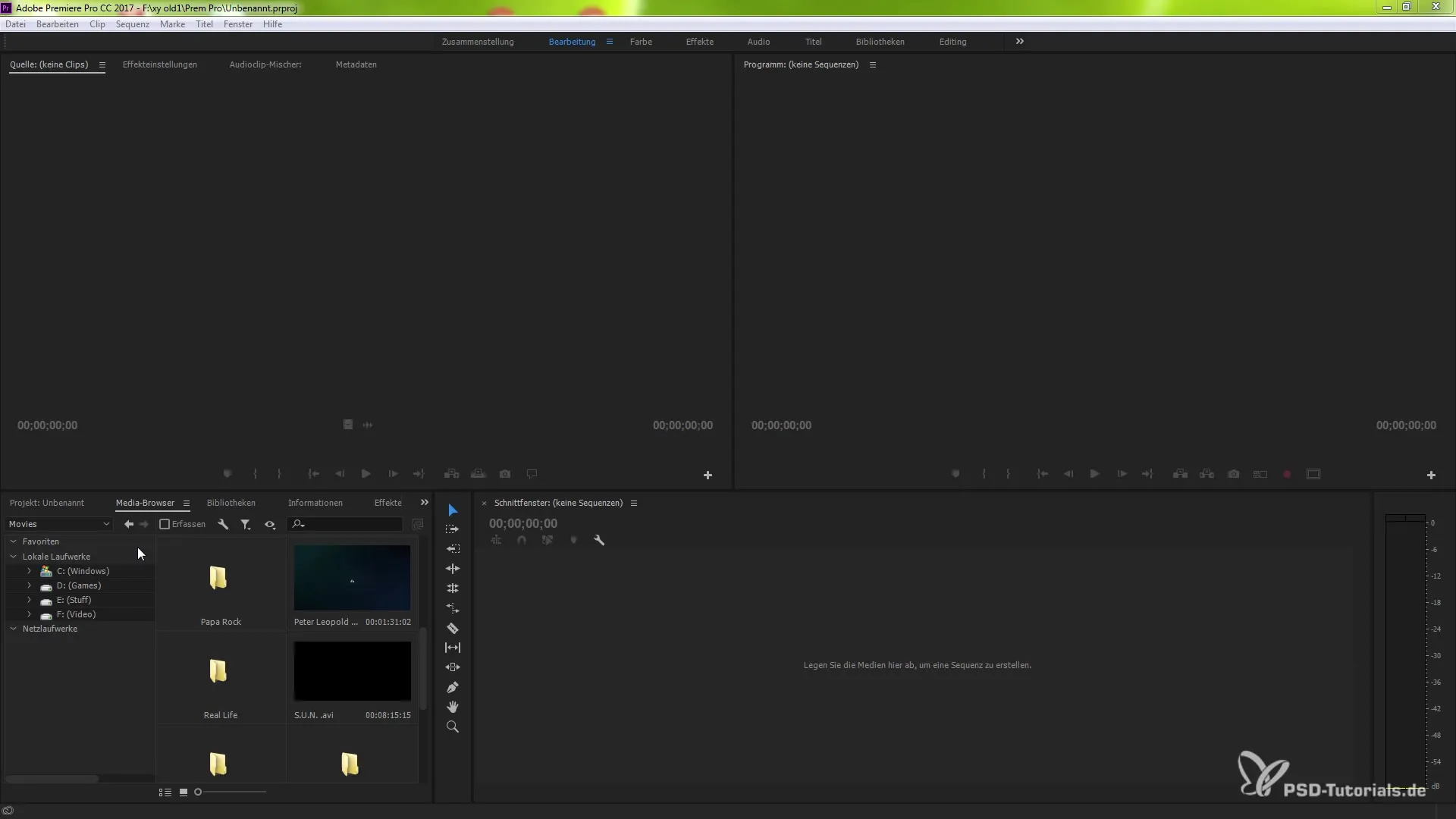
2. Aplikujte názov klipu na svoj klip
Ako nájdete efekt „Názov klipu“, jednoducho ho ťahajte na klip na svojej časovej osi, ktorý chcete upraviť. Akonáhle to urobíte, uvidíte pod názvom klipu novú funkciu, ktorá ponúka ďalšie možnosti na výber.
3. Pochopenie možností výberu
Kliknutím na efekt sa otvorí rozbaľovacie menu. Tu máte tri možnosti: „Sekvenčný klip“, „Projektový klip“ a „Názov súboru“. Môžete si vybrať, čo chcete zmeniť. Tieto možnosti vám poskytujú väčšiu flexibilitu pri úprave vášho projektu.
4. Premenovanie sekvenčného klipu
Ako chcete zmeniť „Sekvenčný klip“, musíte naň kliknúť pravým tlačidlom myši a vybrať „Prezuť“. Potom zadáte nový názov – napríklad „sxy“ – a potvrdíte kliknutím na „OK“. Teraz sekvenčný klip zobrazuje nový názov.
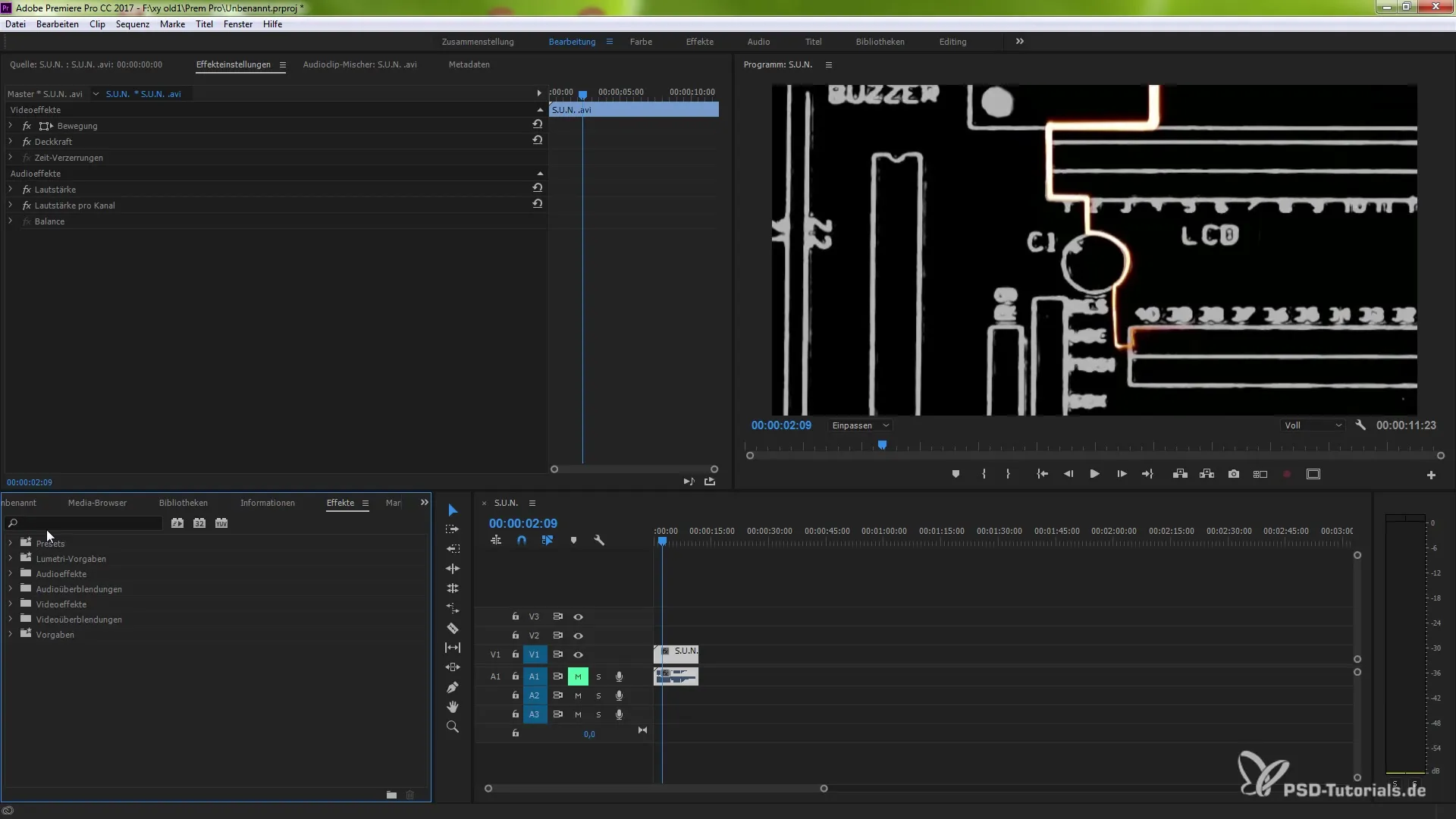
5. Prispôsobenie projektového klipu
Podobne môžete zmeniť aj názov projektového klipu. Znovu kliknite pravým tlačidlom myši na klip a vyberte „Prezuť“. Zadajte tu vhodný názov, aby ste udržali prehľad, napríklad „PSD“.
6. Rozdiel medzi názvami klipov
Je dôležité poznať rozdiel medzi vašimi sekvenčnými, projektovými a názvami súborov. Tieto názvy sa môžu líšiť a pomôžu vám efektívne organizovať vaše klipy. Skontrolujte všetky názvy na svojej časovej osi, aby ste sa uistili, že sú správne zobrazené.
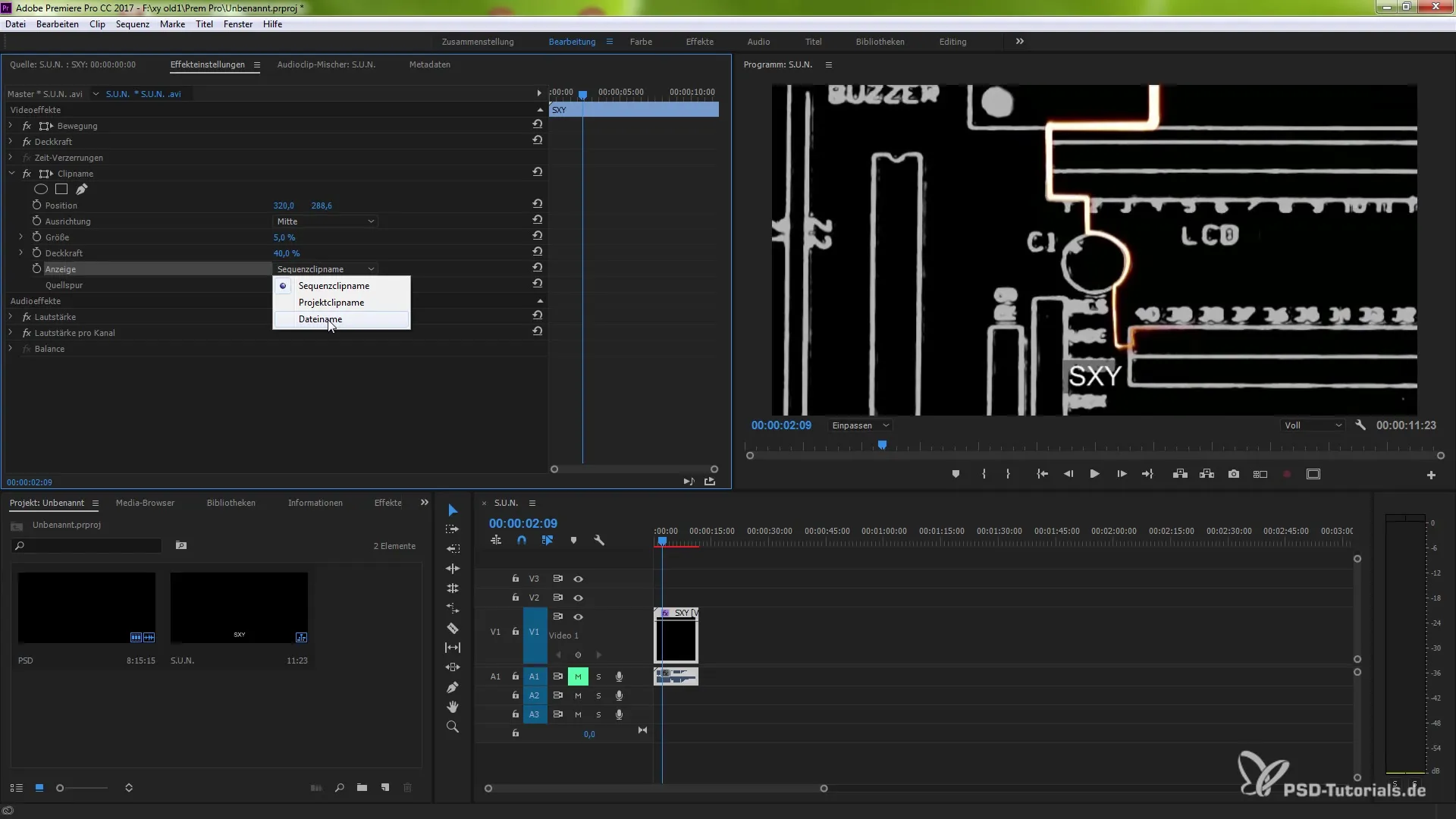
7. Použitie efektu časového kódu
Ďalšou novou funkciou je efekt „Časový kód“. Ak tento efekt aplikujete na klip, časové zobrazenie sa prispôsobí pôvodu klipu, aj pri zložených sekvenciách. Tým získate presnejšie časové zobrazenie.
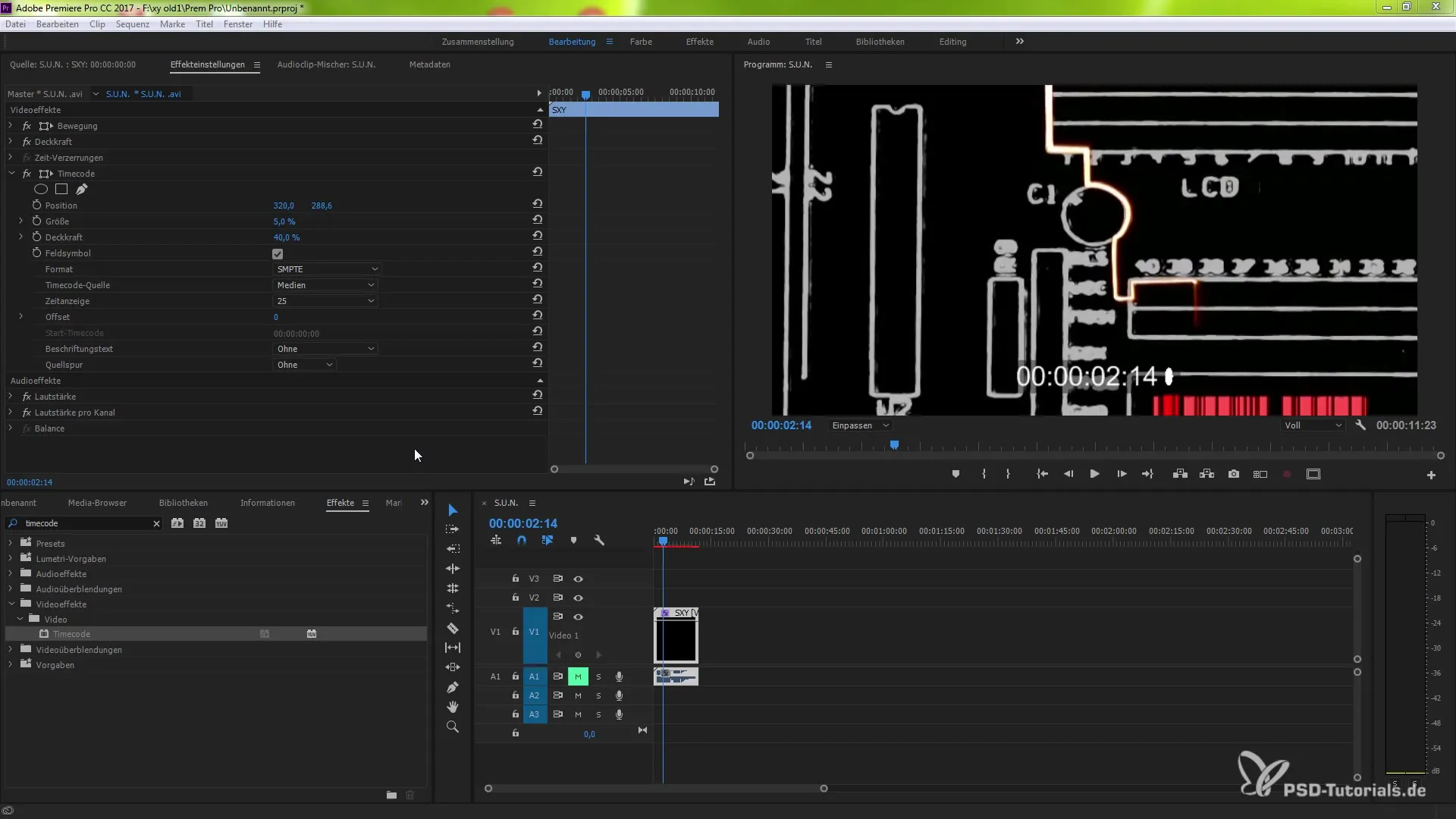
8. Resetovanie parametrov
Možnosť resetovať parametre v nastaveniach efektu bola taktiež vylepšená. Ak ste vykonali zmenu, ktorá nevedie k požadovanému výsledku, kliknutím na resetovací symbol môžete obnoviť pôvodný stav. To je obzvlášť užitočné, aby ste sa mohli rýchlo vrátiť k počiatočnému bodu, ak zmeny nevypadajú ako očakávané.
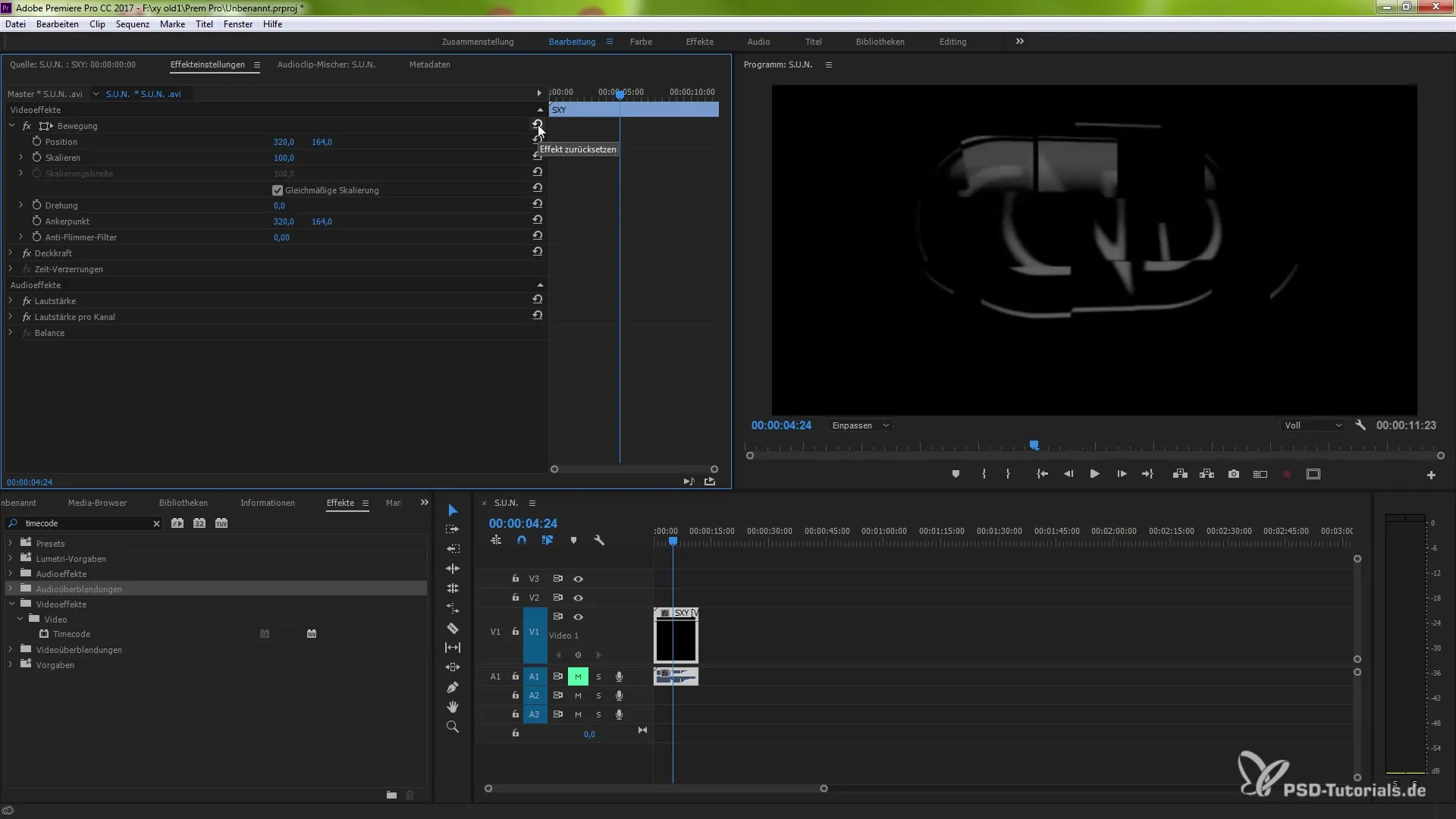
Zhrnutie – Novinky v Premiere Pro CC 7.1: Prechody a efekty vysvetlené krok za krokom
V tejto príručke si sa oboznámil s novými funkciami Premiere Pro CC 7.1, ktoré ti pomôžu efektívnejšie využívať prechody a efekty. Teraz poznáš kroky na prispôsobenie názvov klipov, využitie efektu časového kódu a môžeš individuálne resetovať parametre. Dodržiavaj tieto kroky, aby si optimalizoval svoje projekty a kreatívne ich vytváral.
Často kladené otázky
Aké sú nové funkcie v Premiere Pro CC 7.1?Nové funkcie zahŕňajú úpravy prechodov, efektov a možnosť efektívne upravovať názvy klipov.
Ako môžem zmeniť názov klipu?Kliknite pravým tlačidlom myši na klip a vyberte „Prezuť“. Potom zadajte požadovaný názov.
Čo je efekt „Časový kód“?Efekt „Časový kód“ zobrazuje čas klipu a prispôsobuje sa pôvodu klipu, aj pri zložených sekvenciách.
Ako môžem resetovať parametre v nastaveniach efektov?Kliknite na resetovací symbol v nastaveniach efektu, aby ste vrátili zmeny a vrátili sa do pôvodného stavu.
Prečo sú rozdiely medzi názvami sekvencie, projektu a súborov dôležité?Tieto rozdiely vám pomáhajú lepšie organizovať klipy vo vašom projekte a udržiavať prehľad.


